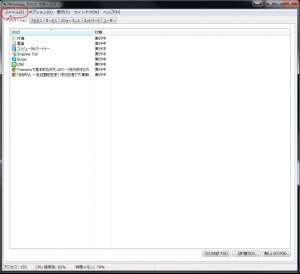今日の話です。
いつものようにWebページを見ながら、イラストレーターでチラシ作成の作業をしていたところ・・・
アイコンもタスクバーも消えた!
あ、あれ??
アイコンが消えちゃった!!
タスクバー(画面下のアイコン)もなくなってる~。
これじゃあ、イラストレーターとインターネットの画面を切り替えられないじゃないの。
ってなことで、旦那さんにデジサポしてもらいました。
同様な症状でお困りの方は、一度お試しください。
※ちなみに私のパソコン環境は、Windows7 Professional 64bit版です。
消えたアイコンを復活させる方法
- キーボードの「Ctrl」+「Alt」+「Delete」を同時に押す
- 「タスクマネージャーの起動」をクリック
- 「ファイル」をクリック
- 「新しいタスクの実行」をクリック
- 表示された欄に「explorer」と入力して、「OK」をクリック
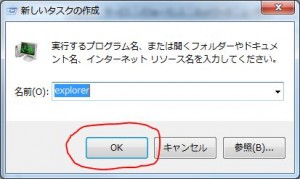
- わーい、アイコンが出てきた~♪
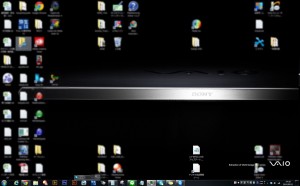
無事に復帰できても、念のため再起動をしたほうが安心でしょう。
というわけで、突然アイコンやタスクバーが消えた場合は、「explorer」が落ちている場合があるので、これを立ち上げれば復活、の巻でした。
(記:いまころ)
[su_button url=”https://click.linksynergy.com/deeplink?id=eeMEYnZLj2Y&mid=2980&murl=https%3A%2F%2Fwww.sony.jp%2Fvaio-v%2F%3Fs_pid%3Djp_top_PRODUCTS_VAIO” target=”blank” background=”#e34600″ size=”6″ center=”yes” icon=”icon: hand-pointer-o” desc=”ソニーストアサイトへ” rel=”nofollow”]人気のパソコン、VAIOの最新機種はコチラ![/su_button]